Primeiro, precisamos criar um novo Zap clicando em "Create Zap" (Criar Zap) no canto superior direito

Escolha MemberPress como o aplicativo acionador
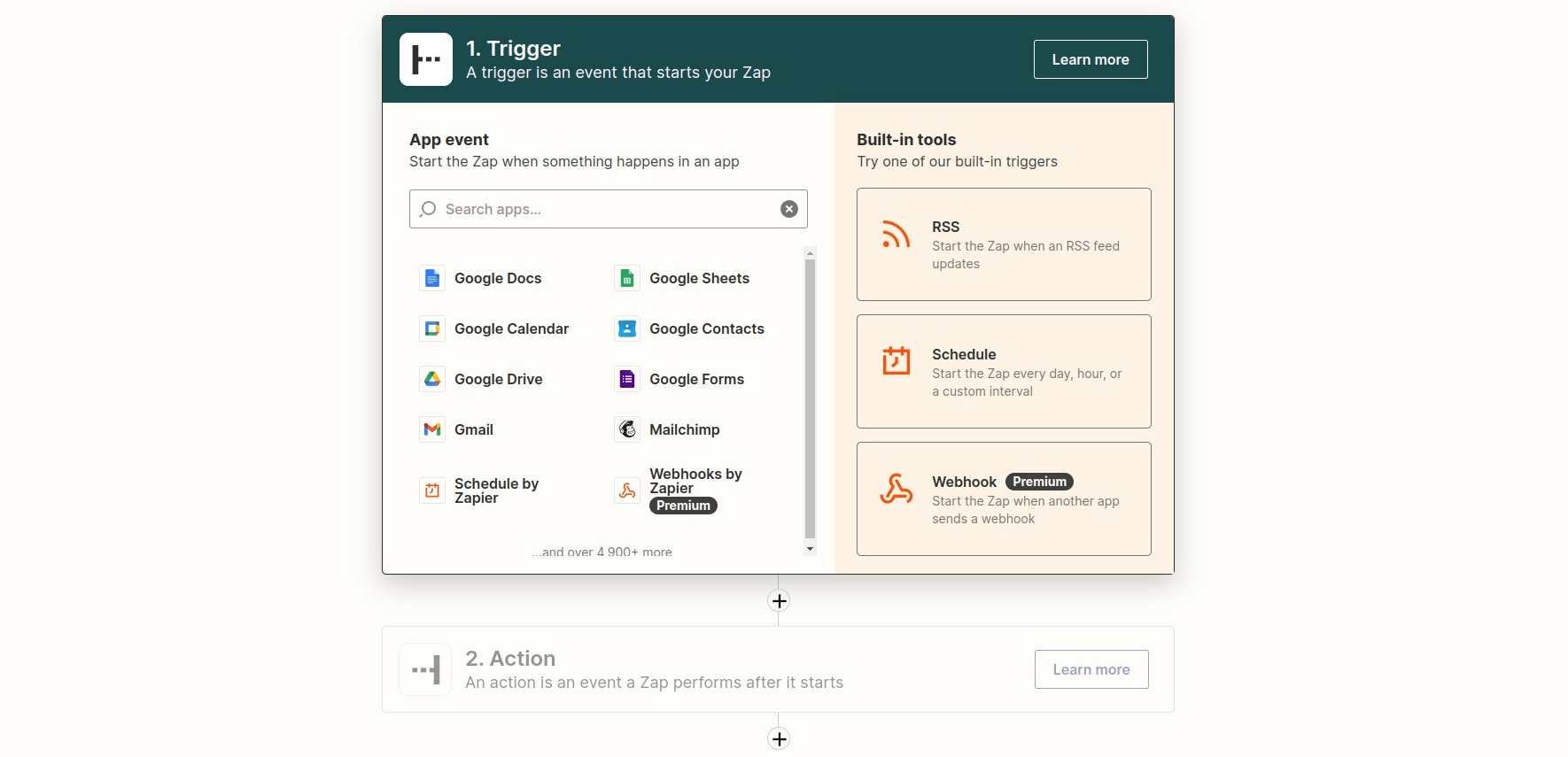
Procure por "refund" (reembolso) e escolha "Transaction Refunded" (transação reembolsada), depois clique em "Continue" (continuar)
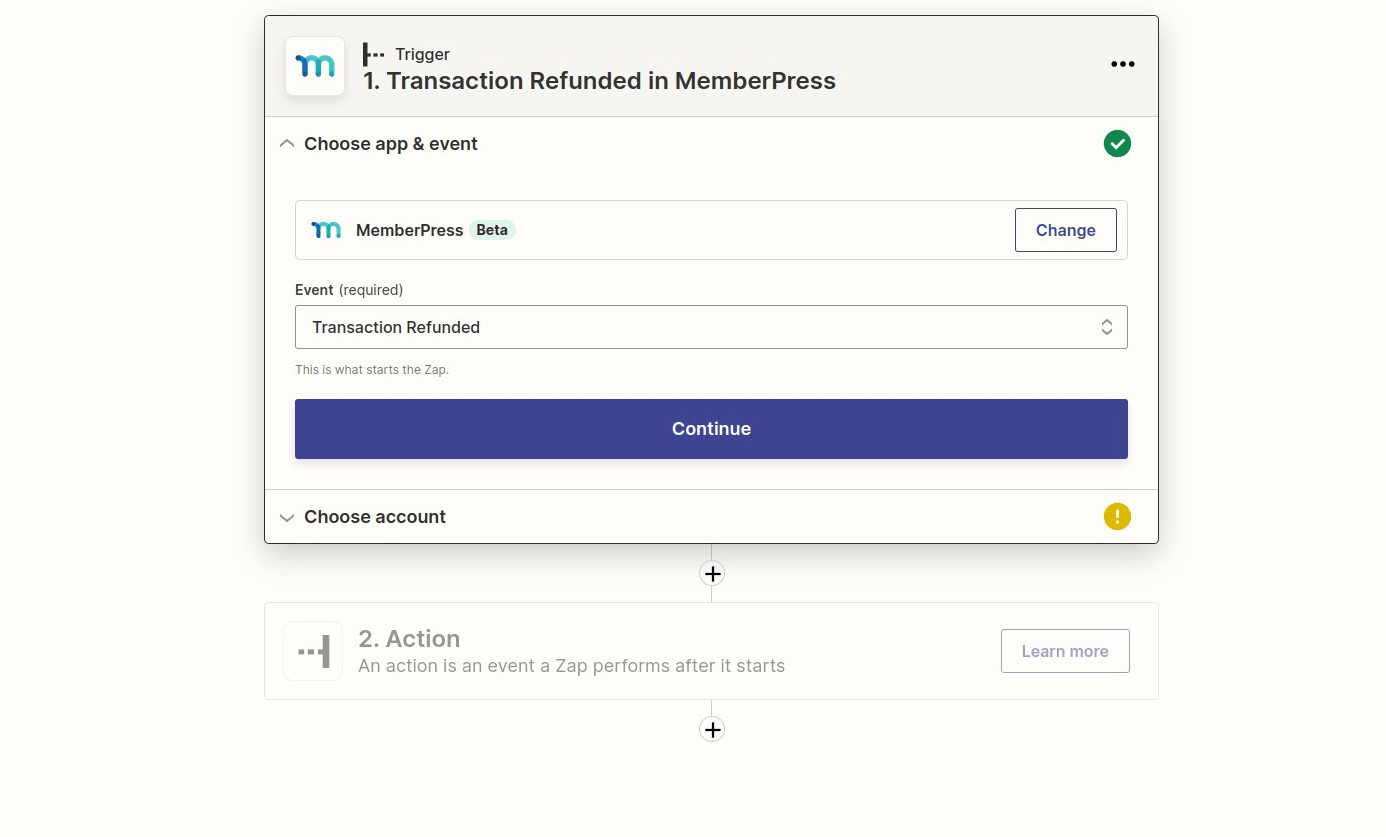
Escolha sua conta do MemberPress ou escolha "Connect an Account" (Conectar uma conta) se ainda não tiver feito isso
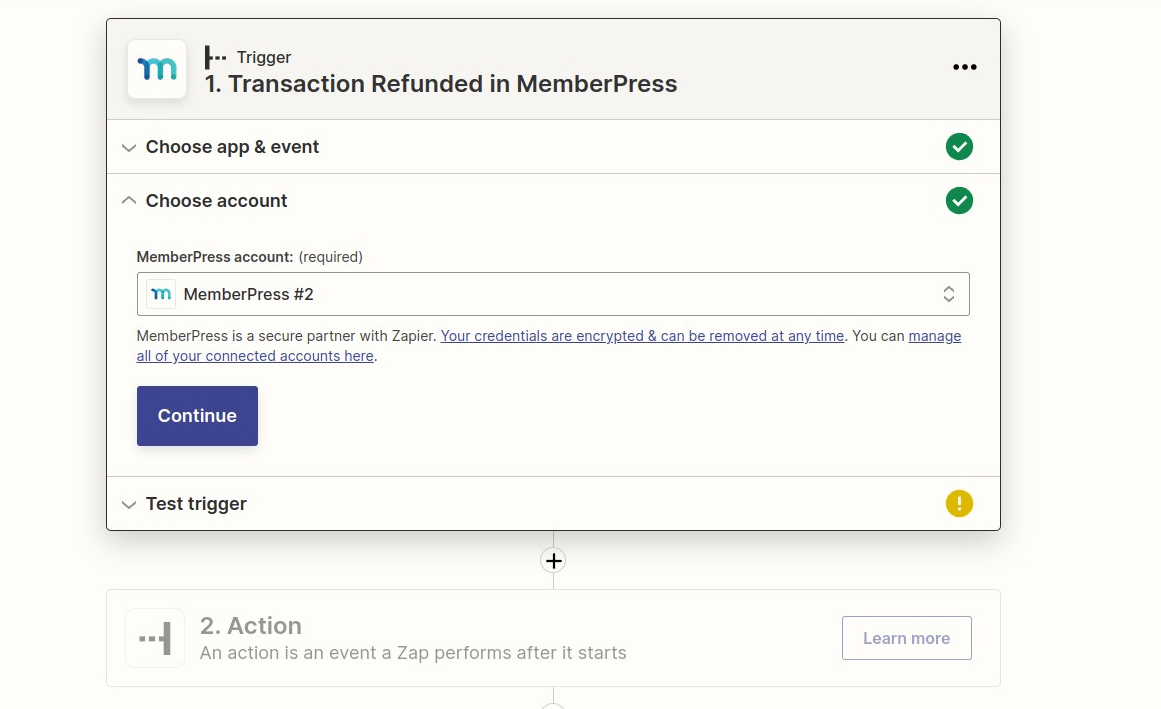
Teste o acionador para que o Zapier possa encontrar um reembolso de amostra
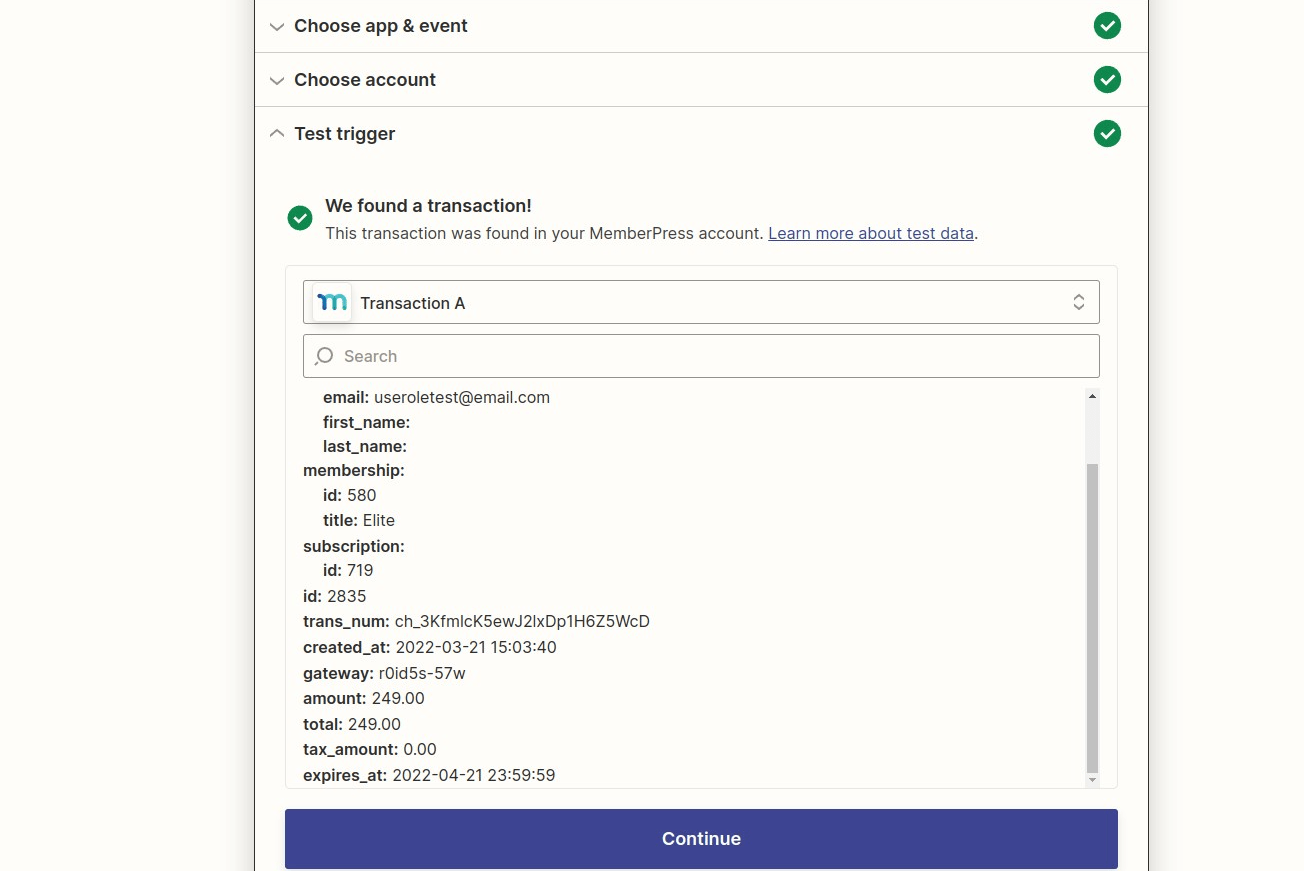
Adicionar uma etapa de ação/pesquisa
Escolha o QuickBooks Online
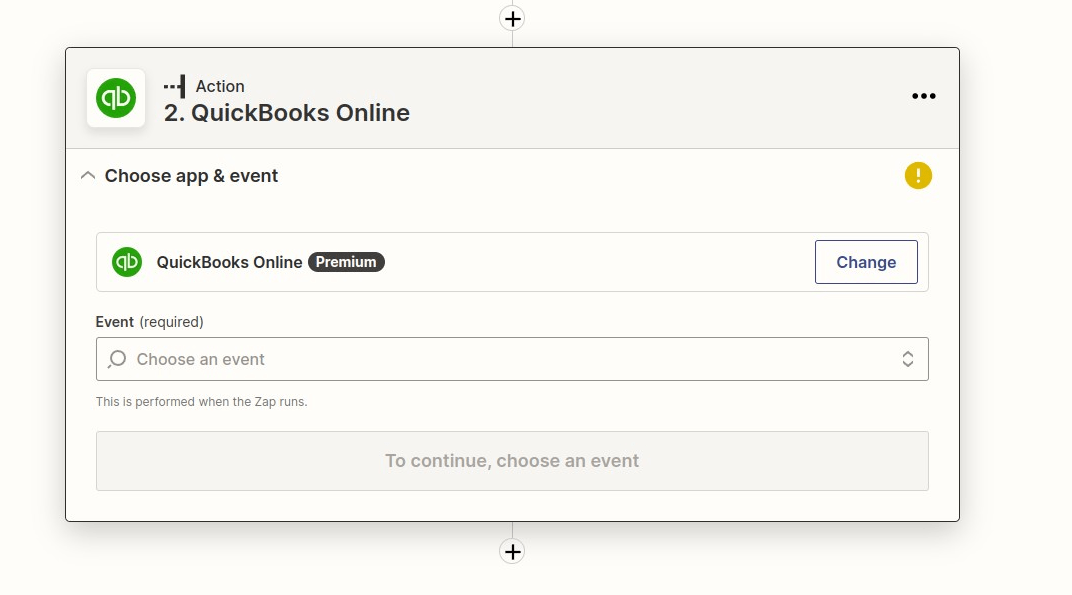 Procure por "refund" (reembolso) e escolha "Create Refund Receipt" (criar recibo de reembolso) e continue
Procure por "refund" (reembolso) e escolha "Create Refund Receipt" (criar recibo de reembolso) e continue
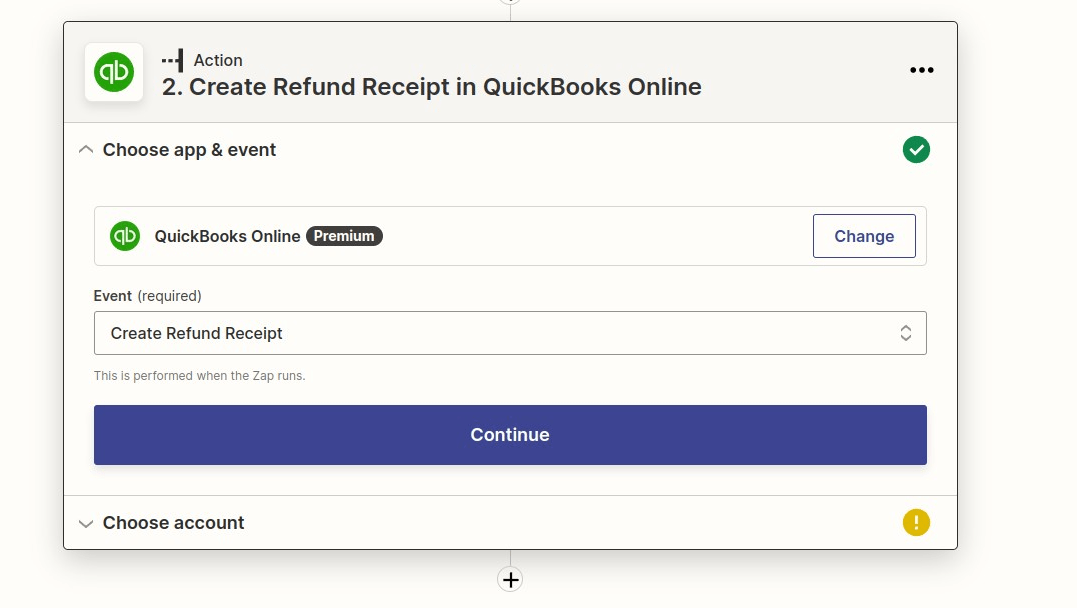
Escolha a conta para a qual deseja que o recibo seja enviado ou conecte-a e continue
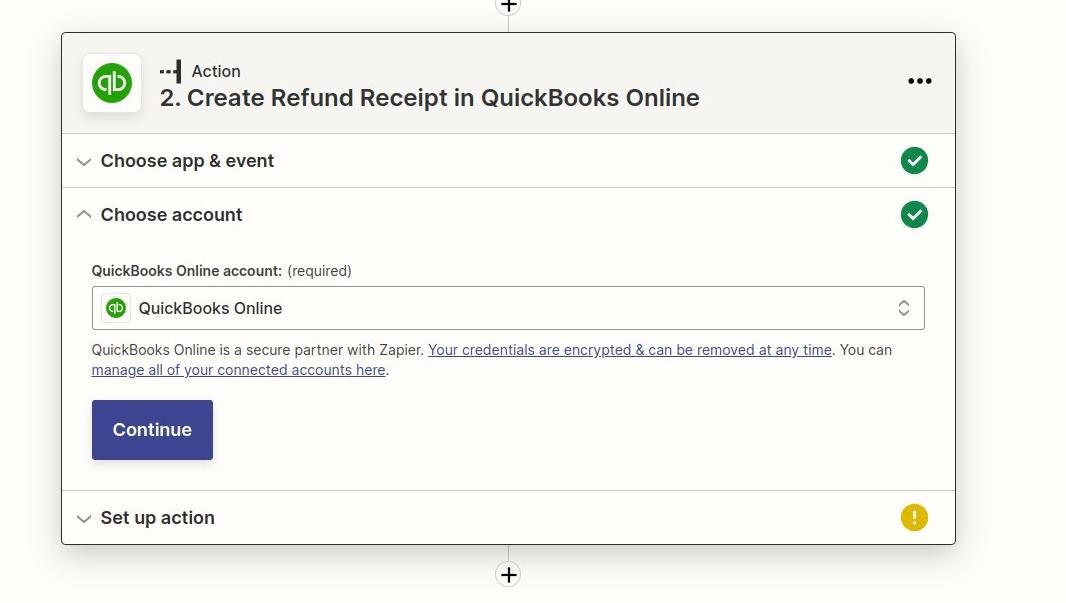
Escolha o menu suspenso "refund from" (escolhi apenas "sales" para este exemplo, mas você pode escolher o que precisar ou usar um campo personalizado do MemberPress)
Esse é o único item exigido antes dos itens de linha, mas você pode preencher o máximo de informações que precisar,
Então, você deve escolher o Produto/Serviço e o valor. Eu escolhi "vendas" novamente e, em seguida, carreguei o valor do reembolso do MemberPress
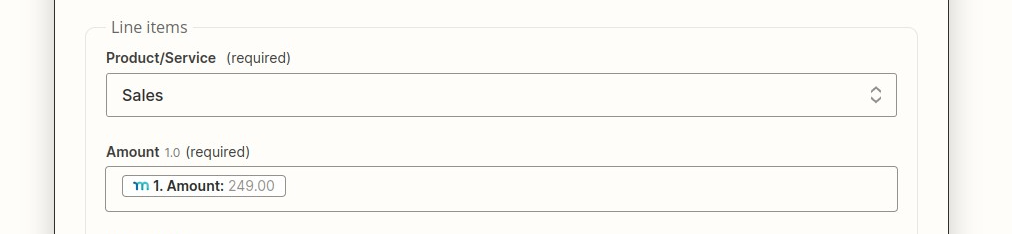
Teste seu Zap; o teste também permitirá que você saiba se há algum campo ausente ou erro
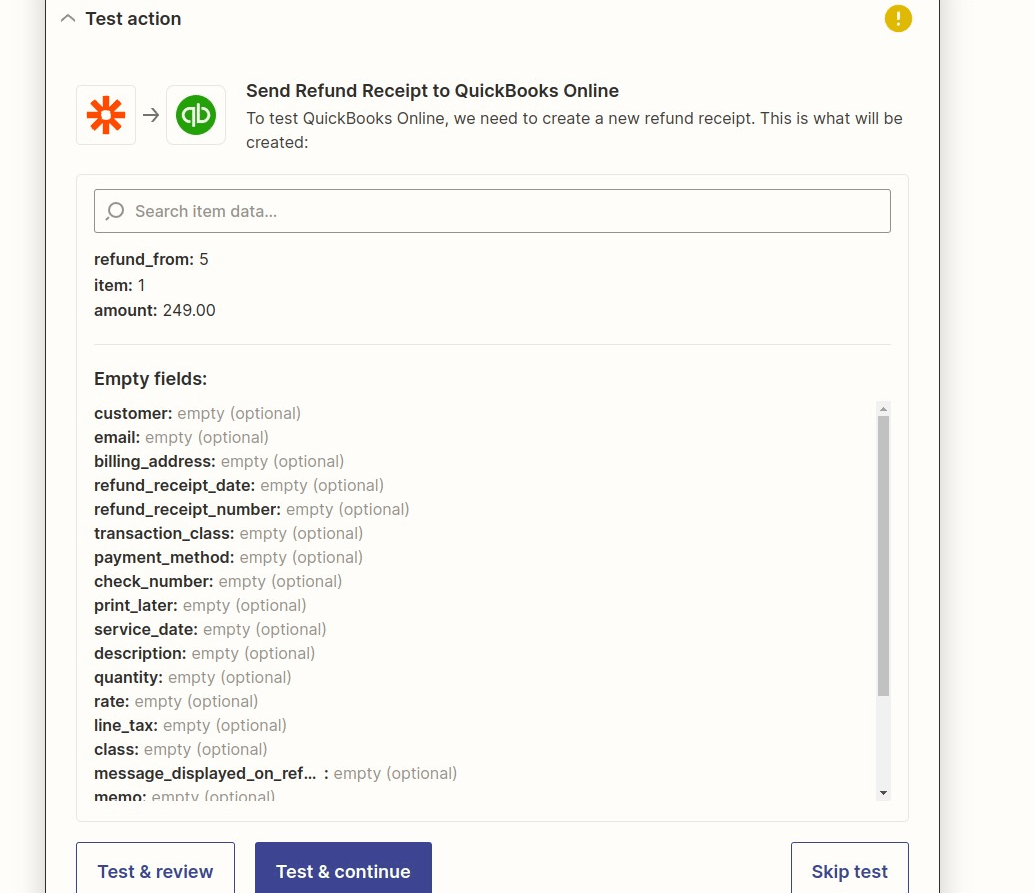
Termine e ligue seu Zap, e então está tudo pronto!











